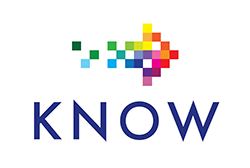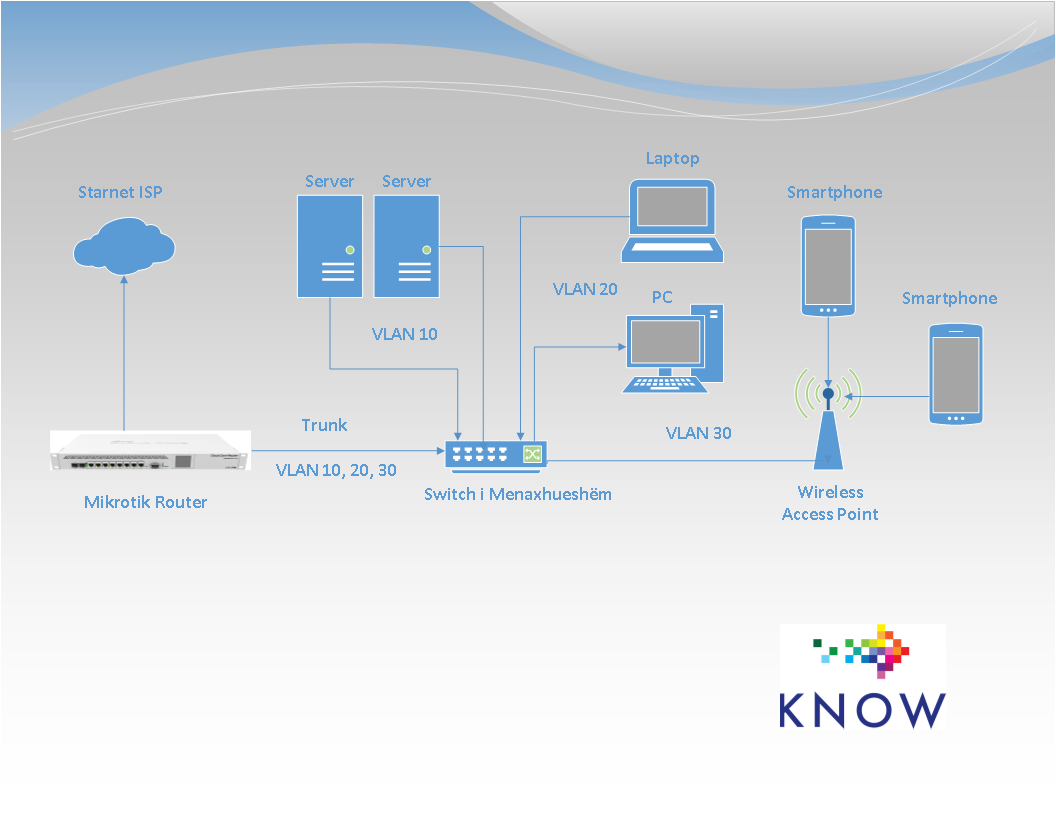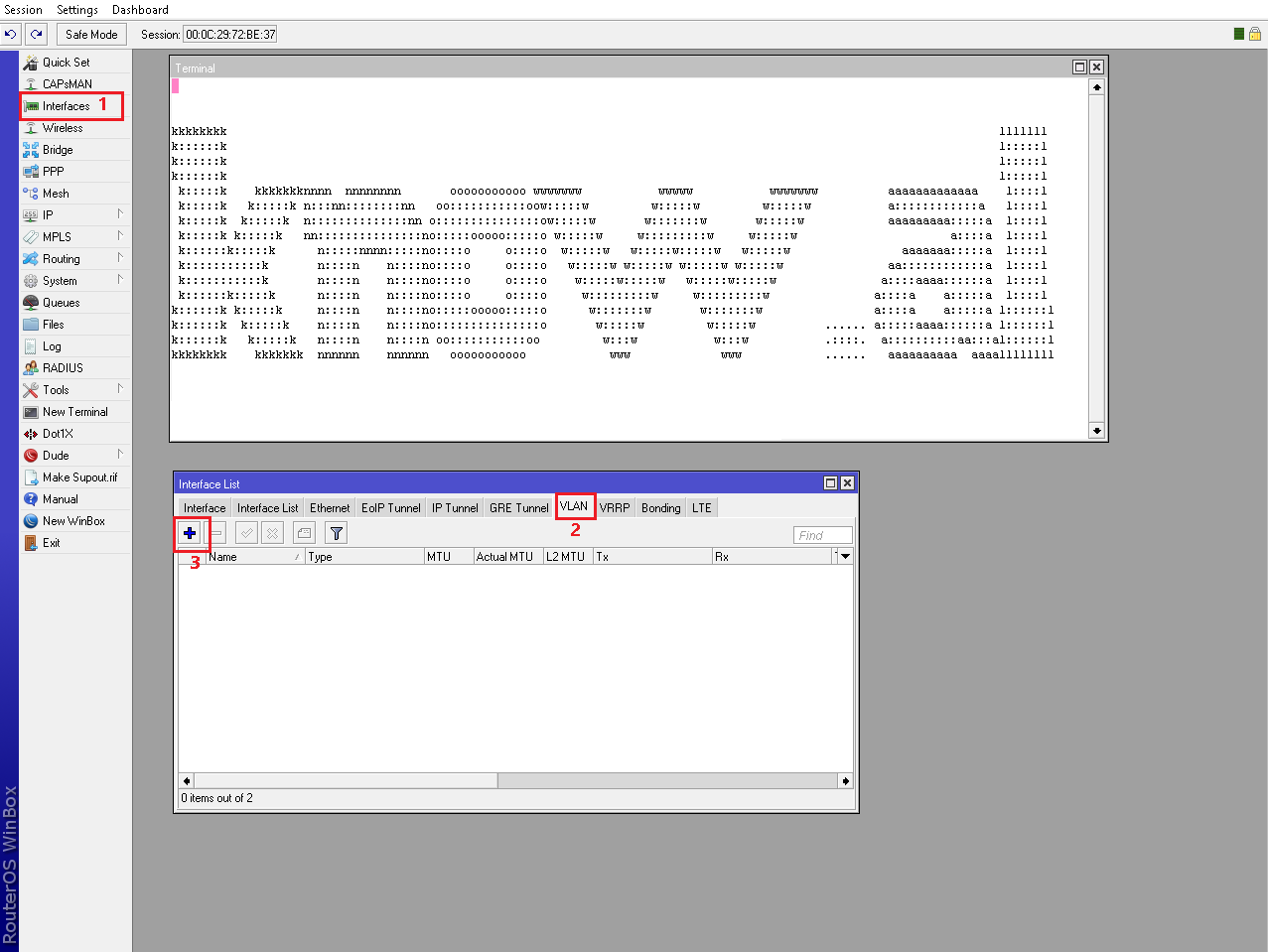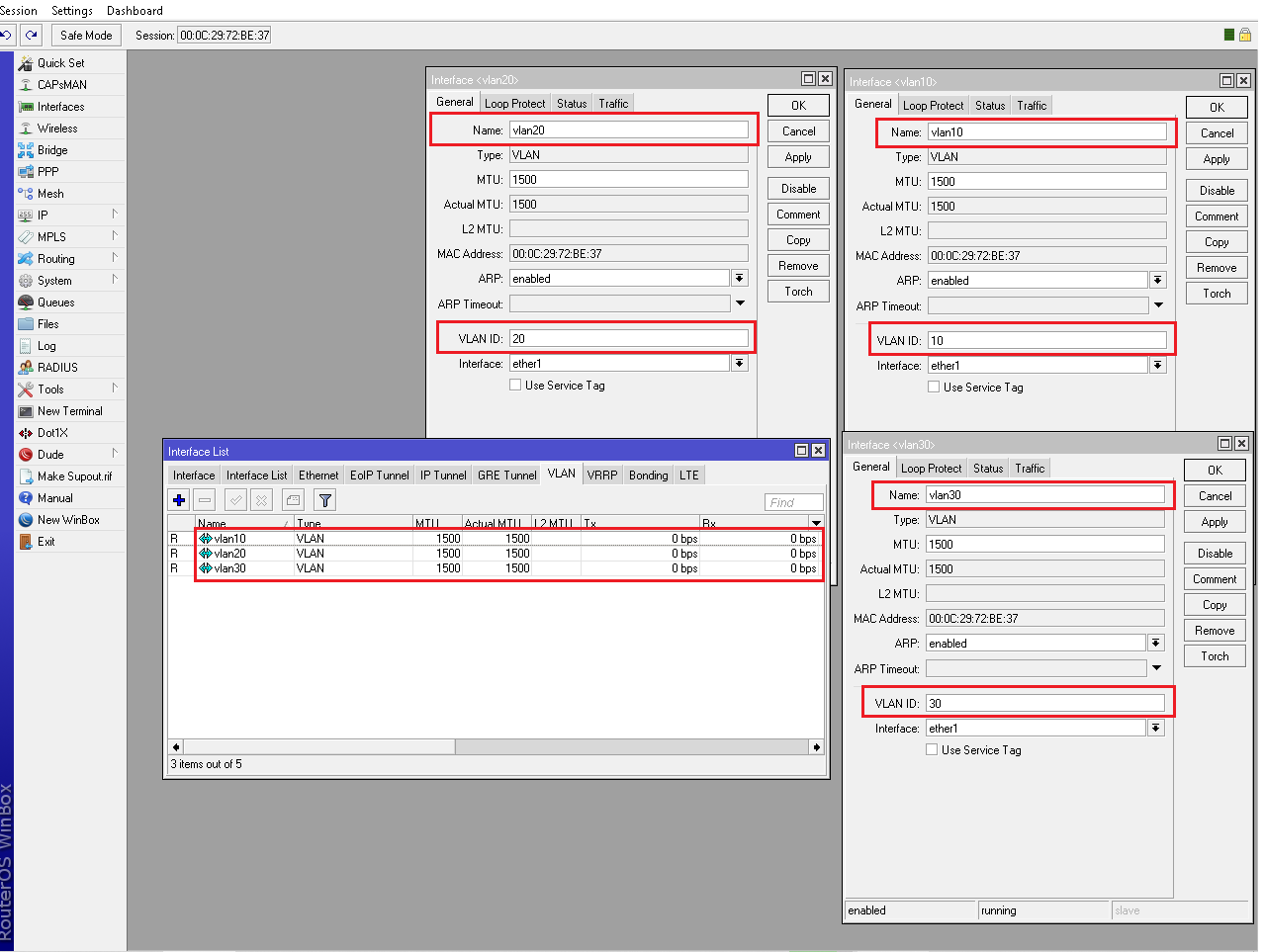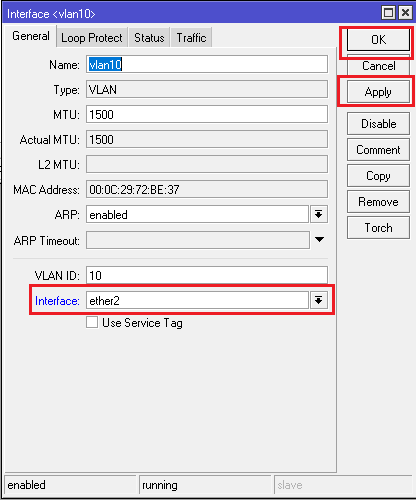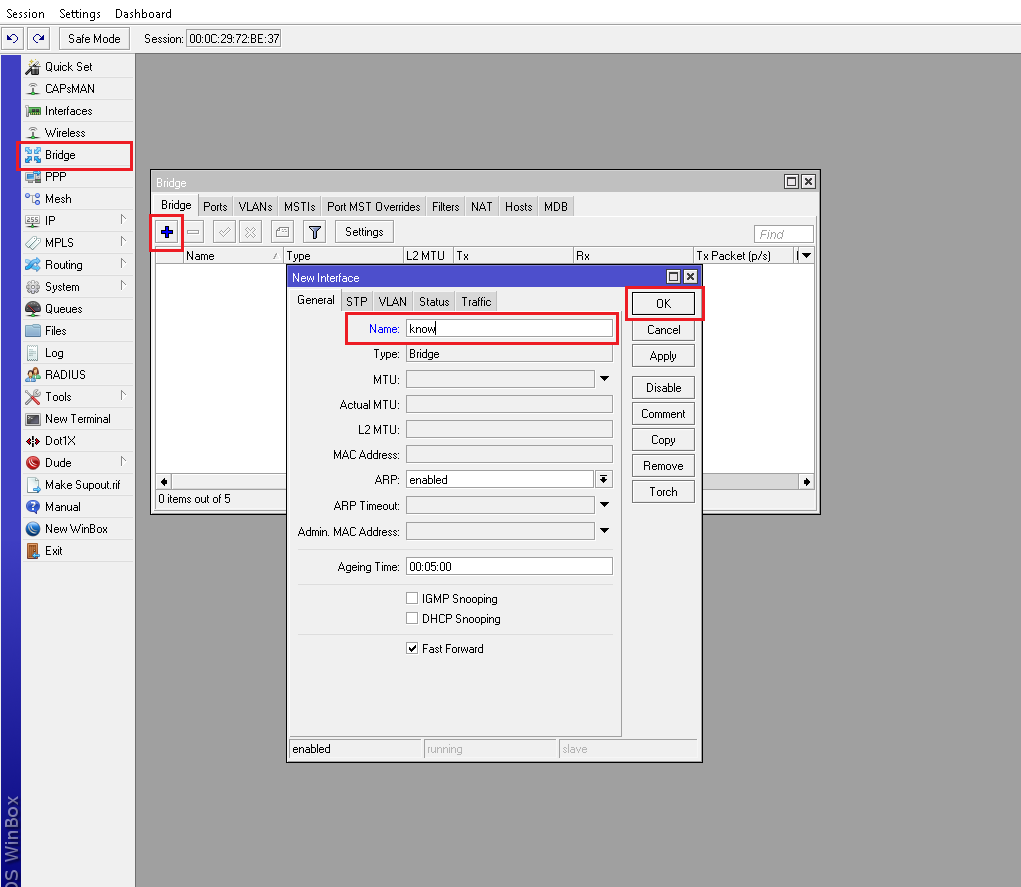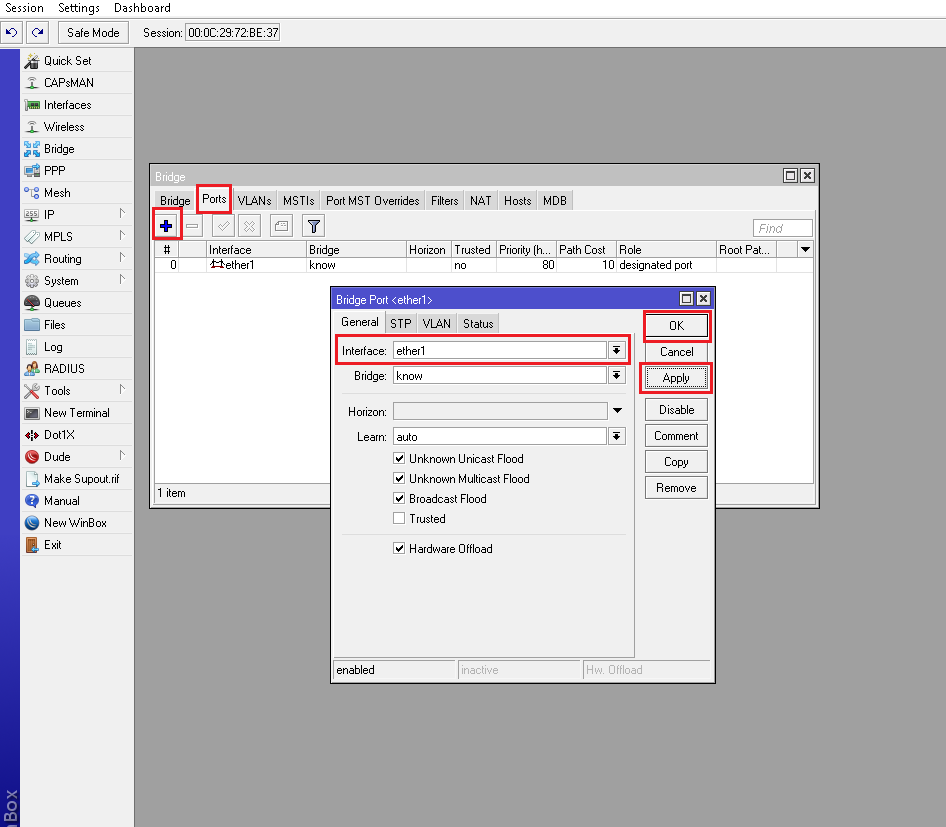VLAN dhe Bridge janë dy veçori të dobishme në routerin tuaj MikroTik. Këto dy veçori përdoren shpesh në konfigurimin e rrjeteve me MikroTik. VLAN e ndan një ndërfaqe fizike në ndërfaqe të shumta logjike. Kështu që mund të izoloni rrjetin tuaj në rrjete të ndryshme logjike që mbështeten në një ndërfaqe fizike. Në anën tjetër MikroTik Bridge integron ndërfaqe të ndryshme fizike në një ndërfaqe logjike. Kështu që mund të zgjeroni broadcast domain-in në ndërfaqe të shumta fizike dhe mund të zgjerojë shërbimet e parapëlqyera si PPPoE dhe DHCP në ndërfaqe të shumta fizike. Duke qenë se VLAN-in dhe Bridge janë të dobishme në një rrjet MikroTik, ky artikull është i përgatitur për të treguar hapat e nevojshëm për të konfiguruar VLAN-in dhe Bridge-in në routerin MikroTik.
VLAN në MikroTik
VLAN (Virtual Local Area Network) përdoret për të krijuar LAN-e virtuale të shumta në një ndërfaqe të vetme fizike. Është një metodë e Layer 2 që ndan një broadcast domain në broadcast domain-e të shumta. Planifikimi i duhur i VLAN-eve mund të rrisë performancën e rrjetit tuaj, si edhe sigurinë e rrjetit.
Ka situata të ndryshme kur ju keni nevojë për të krijuar VLAN në routerin tuaj MikroTik. Për shembull, nëse ISP-ja juaj siguron lidhjen WAN përmes një VLAN-i, ju duhet të krijoni një VLAN në ndërfaqen e WAN-it, ose dëshironi të izoloni përdoruesit tuaj VIP nga përdoruesit e tjerë të rrjetit për qëllime sigurie. VLAN-i do të jetë një zgjidhje më e mirë për të izoluar rrjetin tuaj fizik në rrjete të shumta logjike.
Si të Krijoni VLAN në MikroTik
VLAN-i mund të krijohet lehtë në një router MikroTik ashtu si pajisjet e tjera të rrjetit. Duke ndjekur hapat do t’ju tregojmë si të krijoni VLAN në routerin tuaj MikroTik:
- Futuni në routerin tuaj MikroTik përmes Winbox-it duke përdorur kredencialet e logimit (përdorues-fjalëkalim).
- Klikoni në Interfaces në menynë në të majtë dhe më pas në tab-in VLAN.
- Klikoni në simbolin plus (+) për të shtuar një ndërfaqe të re VLAN. Do të shfaqet një dritare e re me emrin New Interface.
- Caktoni një emër që dëshironi për VLAN-in në fushën Name.
- Vendosni numrin e VLAN-it në fushën në VLAN ID. Nëse dëshironi të krijon VLAN për lidhjen tuaj WAN, ISP-ja juaj do t’ju sigurojë numrin e VLAN-it. Nëse dëshironi të krijoni VLAN për rrjetin tuaj, siguroni një numër nga 1 në 4095 sipas dëshirës.
- Tani zgjidhni ndërfaqen fizike në të cilën dëshironi të krijoni VLAN-in nga menyja Interface.
- Klikoni butonin Apply dhe më pas atë OK.
Është krijuar një ndërfaqe e re VLAN-i. Ngjashëm mund të krijoni sa VLAN-e të doni duke ndjekur hapat e mësipërm.
VLAN-i juaj i sapokrijuar do të veprojë si një ndërfaqe fizike. Mund të caktoni një IP adresë në këtë VLAN, si edhe ta përdorni atë për routing. Do ta gjeni ndërfaqen VLAN të sapokrijuar në të gjitha vendet ku ka një opsion për të përzgjedhur një ndërfaqe, si caktimi i një IP adrese në ndërfaqe, përcaktimi i ndërfaqes së gateway-it të rrjetit tuaj dhe të tjera.
MikroTik Bridge
Çdo ndërfaqe në një router MikroTik është një ndërfaqe e Layer 3 zakonisht dhe s’futet në broadcast domain të ndryshme. Nëse krijoni një PPPoE server ose një DHCP server në ndërfaqe të tjera, shërbimi s’mund të aksesohet nga ndërfaqet e tjera. Nëse doni të përdorni ndërfaqet e papërdorura dhe doni të aksesoni DHCP ose PPPoE-në nga ndërfaqet e tjera, duhet të ktheni ndërfaqet Layer 3 në ndërfaqe Layer 2 dhe t’i bashkoni në një ndërfaqe logjike Layer 3. Veçoria e MikroTik Bridge vjen për këtë qëllim.
MikroTik Bridge kthen ndërfaqet Layer 3 në ndërfaqe Layer 2 dhe i bashkon në një ndërfaqe logjike Layer 3. Kështu që të gjitha ndërfaqet Bridge si edhe ndërfaqet logjike Layer 3 ruajnë të njëjtën broadcast domain. Tani është e mundur të aksesoni çdo shërbim si PPPoE ose DHCP nga një ndërfaqe Bridge në MikroTik.
Si të Krijoni Bridge në Router MikroTik
Janë dy hapa kryesorë për të krijuar Bridge në router MikroTik. Hapi i parë është krijimi i ndërfaqes logjike Bridge dhe hapi i dytë është bashkimi i ndërfaqeve fizike që dëshironi me këtë ndërfaqe logjike. Hapat e mëposhtëm do t’ju tregojnë konfigurimin e plotë Bridge në router MikroTik.
- Futuni në routerin tuaj MikroTik përmes Winbox-it duke përdorur kredencialet e logimit (përdorues-fjalëkalim).
- Klikoni mbi menynë Bridge në të majtë. Do të shfaqet dritarja Bridge.
- Klikoni mbi tabin Bridge dhe nëse nuk është përzgjedhur klikoni mbi shenjën Plus (+). Do të shfaqet dritarja New Interface.
- Vendosini një emër ndërfaqes së re Bridge në fushën
- Klikoni mbi Apply dhe Ok.
- Tani klikoni tabin Ports dhe klikoni në shenjën Plus (+). Do të hapet dritarja e re New Bridge Port.
- Zgjidhni ndërfaqen fizike që dëshironi të shtoni për ta bashkuar me ndërfaqen Bridge nga menyja në fushën Interface.
- Zgjidhni ndërfaqen Bridge që keni krijuar nga menyja e fushës Bridge.
- Klikoni mbi Apply dhe Ok.
- Përsërisni hapat nëse dëshironi të shtoni ndërfaqe të tjera fizike në ndërfaqen tuaj logjike Bridge.
Krijimi i ndërfaqes logjike Bridge dhe bashkimi i ndërfaqeve fizike në këtë Bridge ka përfunduar. Tani çdo shërbim që krijohet në ndërfaqen Bridge do të aksesohet nga ndërfaqet fizike e lidhur me shumë lehtësi.
Shpresoj që hapat e mësipërm ju kanë ndihmuar të krijoni ndërfaqet.